Если вы хотите управлять фотографическими эффектами в Photoshop CC 2014, выделение определенных областей изображения имеет решающее значение. Новые инструменты для выделения областей фокусировки позволяют эффективно выделять и подчеркивать резкие и размытые участки. В этом руководстве я покажу вам шаг за шагом, как использовать их для упрощения редактирования изображений.
Основные выводы
- Новая опция "Область фокусировки" в Photoshop позволяет выбирать области изображения, находящиеся в фокусе.
- С помощью ползунков можно эффективно управлять резкостью и деталями фона.
- Для достижения точных результатов можно вносить коррективы с помощью кистей.
Пошаговое руководство
Чтобы воспользоваться новыми функциями для выбора областей фокусировки, выполните следующие действия:
Шаг 1: Доступ к области фокусировки
Открыв изображение, перейдите в меню выбора и выберите пункт "Область фокусировки". Эта опция находится непосредственно под привычной цветовой гаммой и позволяет выбирать не по цвету, а по резкости.
Шаг 2: Выбор режима просмотра
Оказавшись на диаграмме области фокусировки, вы можете настроить режим просмотра. Я рекомендую выбрать режим просмотра с наложением, чтобы легче было распознавать контрасты. Так вы сможете в режиме реального времени видеть, какие области выбраны, а какие нет.
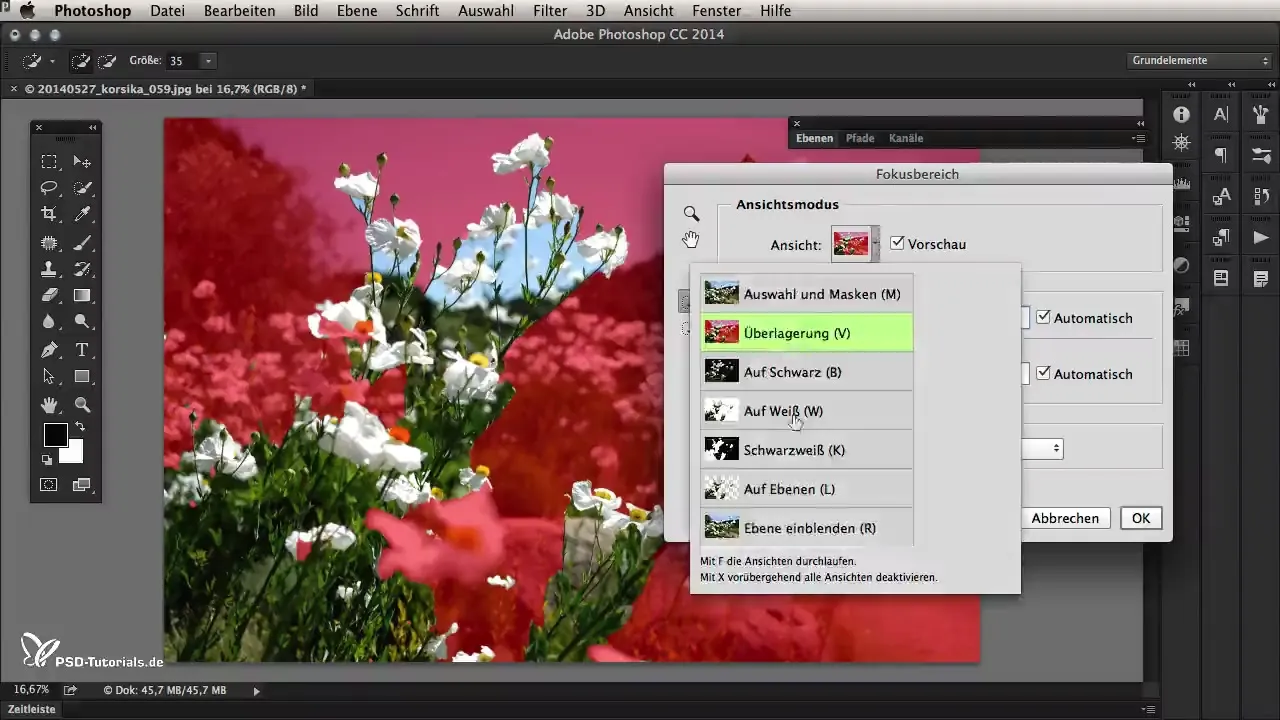
Шаг 3: Настройка значений резкости
Этот шаг очень важен. Вы увидите ползунок, определяющий резкость. Перемещая ползунок влево или вправо, вы можете настроить, какие области изображения Photoshop признает резкими. Если переместить ползунок вправо, выделение станет больше, и наоборот.
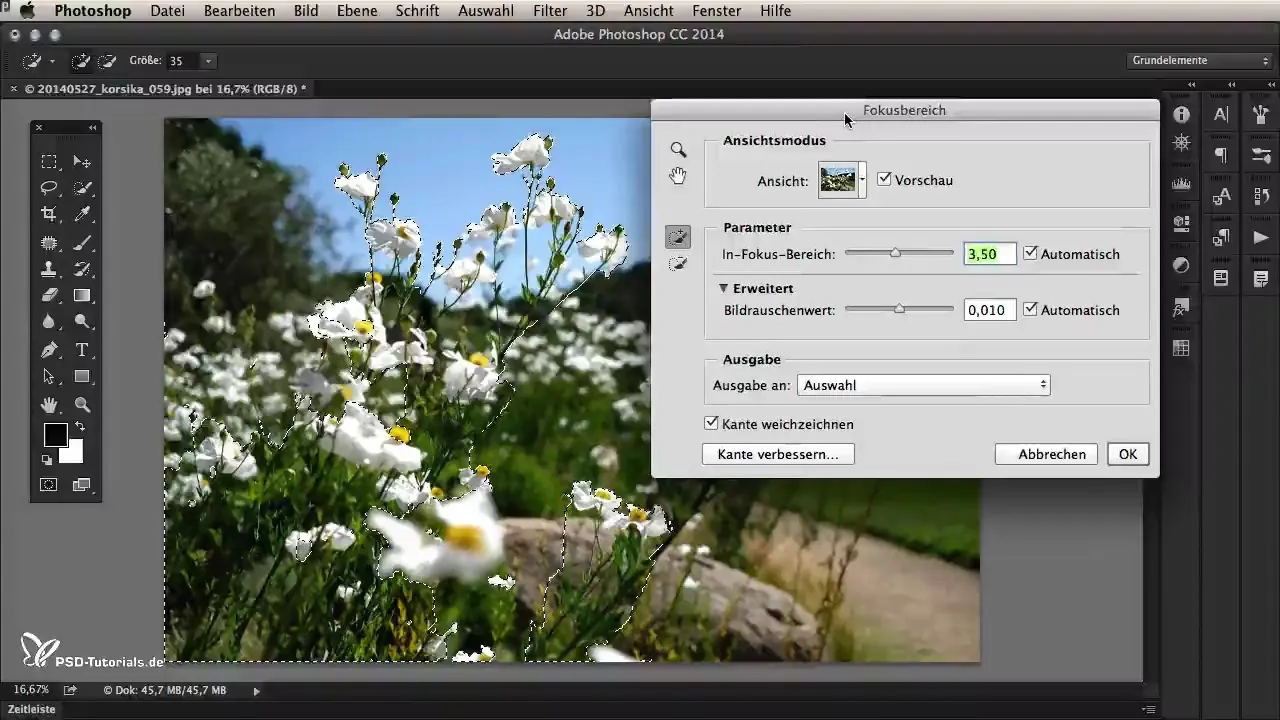
Шаг 4: Учет шума изображения
Еще один важный ползунок - ползунок шума изображения. Увеличение его значения означает, что Photoshop попытается включить меньше шума в резкие области. Обязательно отрегулируйте это значение так, чтобы исключить нерезкие области.
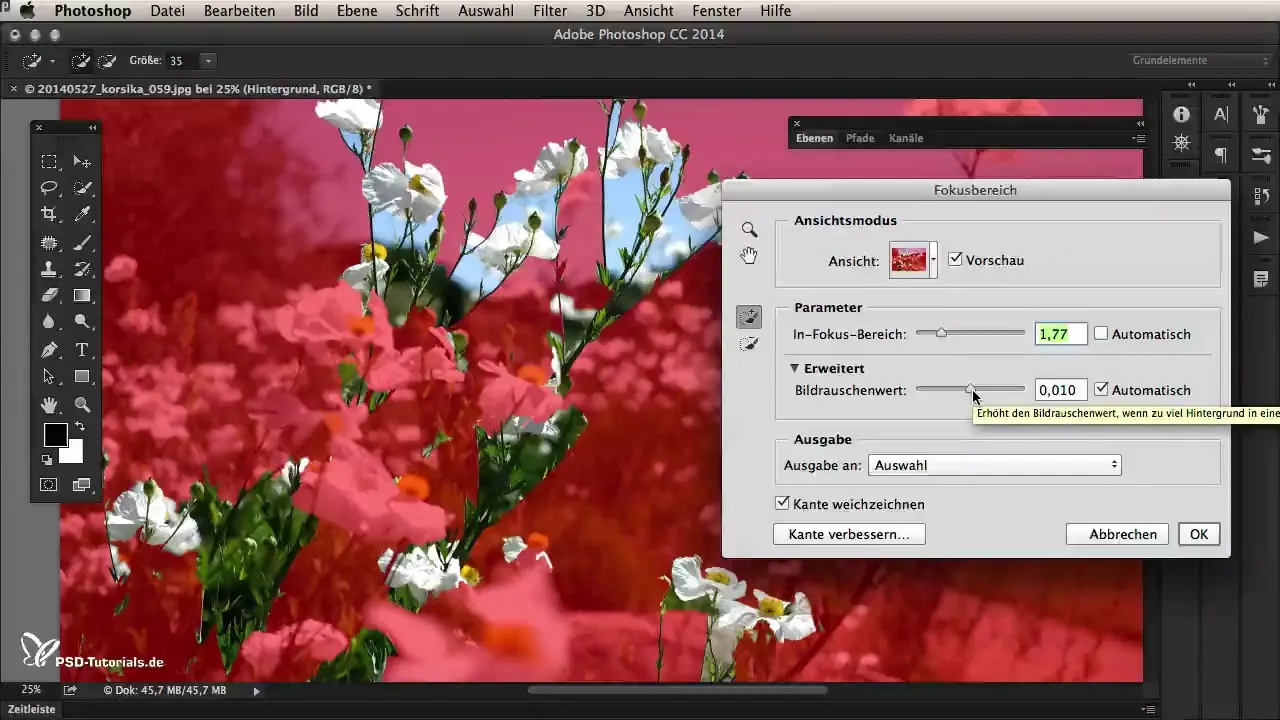
Шаг 5: Уточните выделение с помощью кистей
Используйте кисти "плюс" и "минус" для дальнейшего уточнения выделения. С помощью кисти с плюсом можно добавить в выделение дополнительные резкие области. Кисть "минус" полезна для удаления ненужных элементов из выделения.
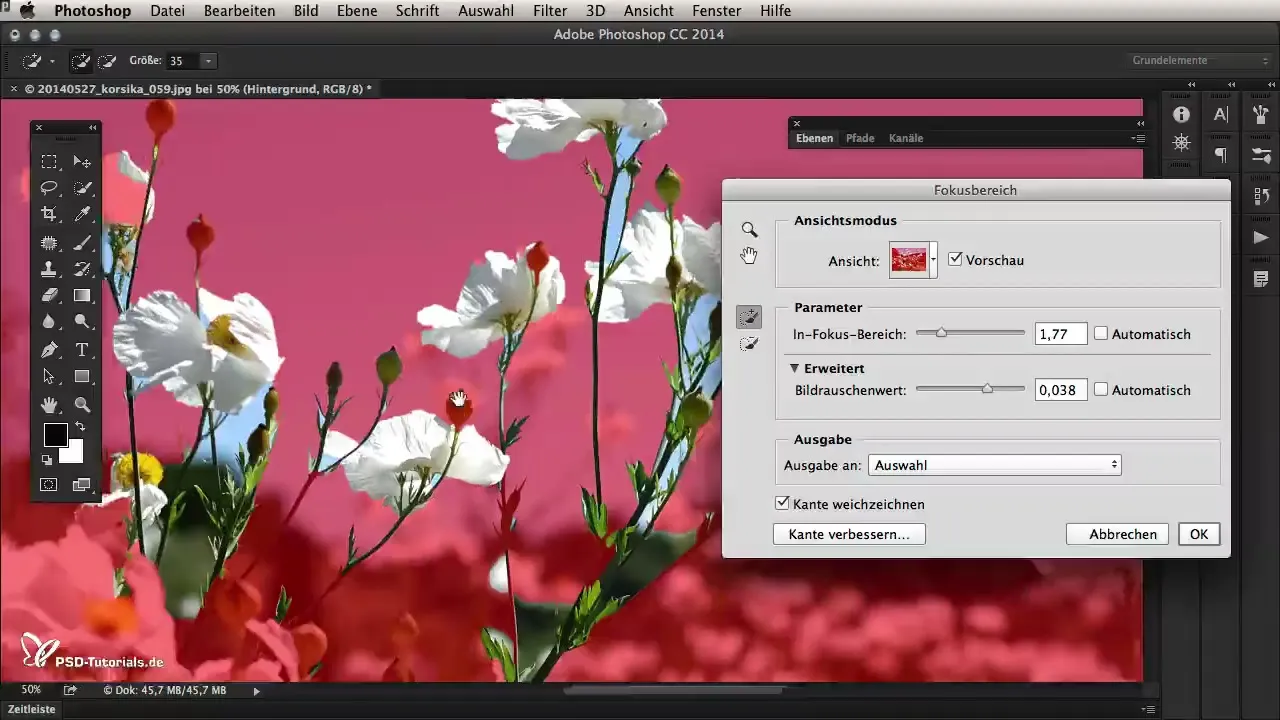
Шаг 6: Улучшение краев
После оптимизации выделения перейдите в меню "Улучшить края". Здесь вы можете закруглить края выделения и создать гармоничный общий вид.
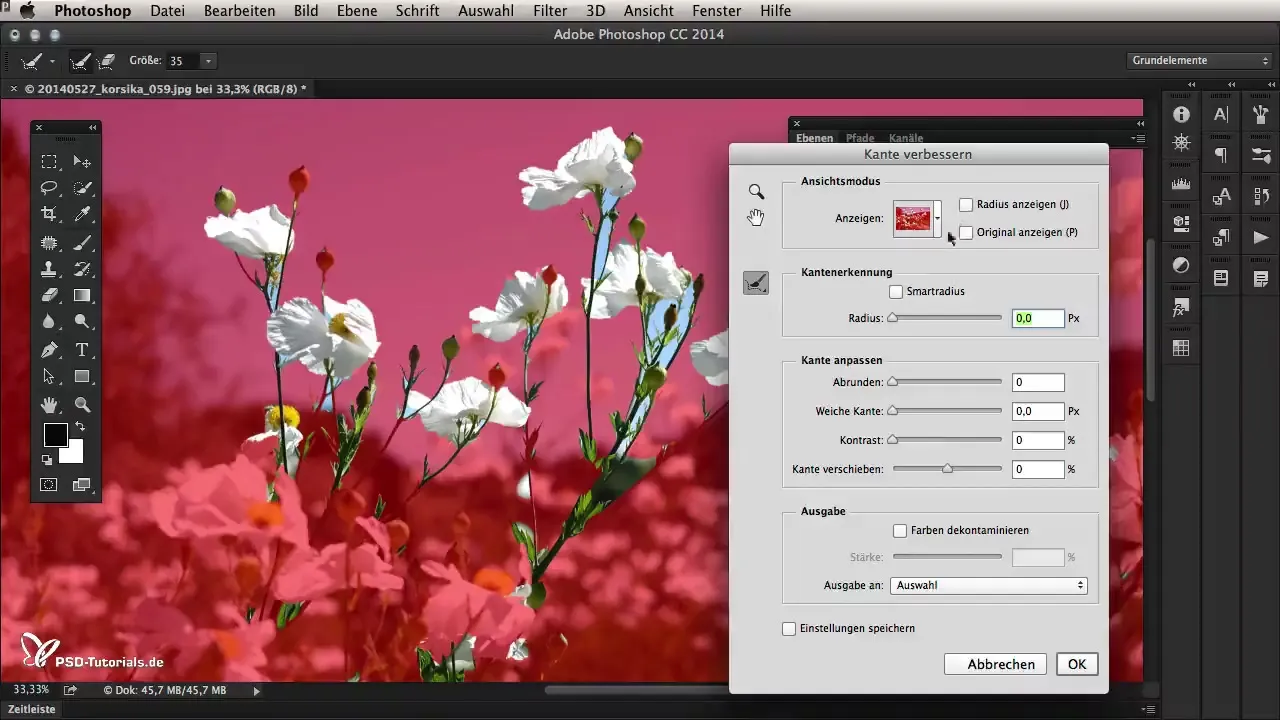
Шаг 7: Создайте новый слой с маской
Когда все выглядит так, как вы хотите, нажмите на кнопку "Новый слой с маской". Это создаст новый слой, который будет маскировать только резкие участки изображения.
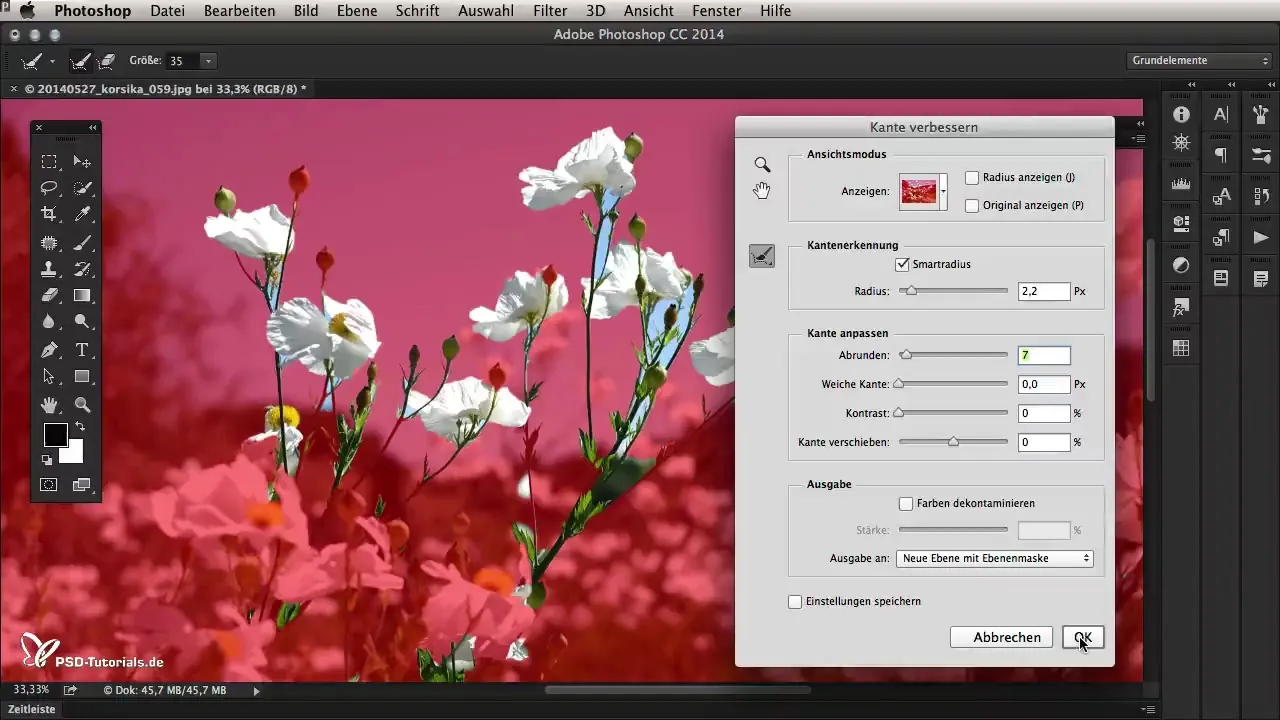
Шаг 8: Выполните коррекцию цвета
Теперь вы можете внести цветовые коррективы. Немного уменьшите экспозицию, чтобы затемнить фон, а цветы сделать более яркими. Используйте настройки "Оттенок/Насыщенность", чтобы уменьшить цветность фона.
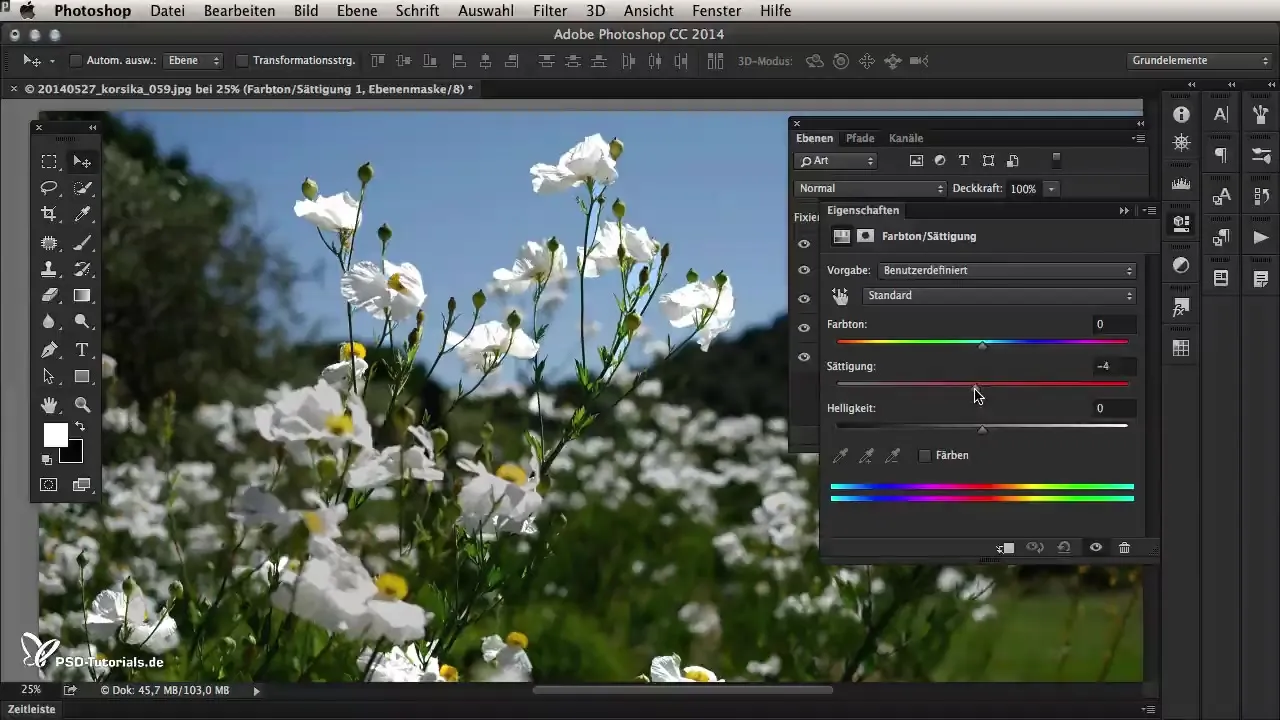
Шаг 9: Редактирование миниатюр
Чтобы оптимизировать переходы, ненадолго скройте фоновый слой. Подкорректируйте края выделения, чтобы избежать резких переходов.
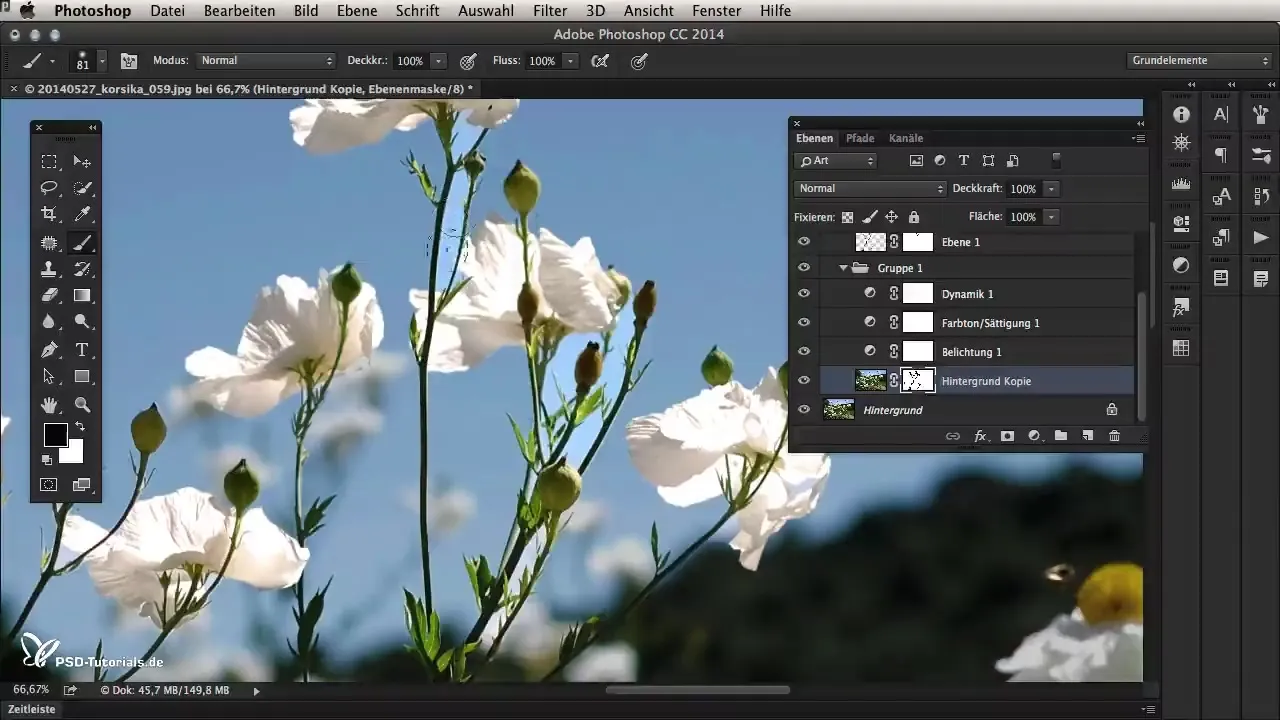
Шаг 10: Финальные настройки
Теперь вы можете отрегулировать непрозрачность группы, чтобы добиться идеального внешнего вида. Продолжайте экспериментировать, пока результат не будет выглядеть естественно, а цветы не будут тонко подчеркнуты.
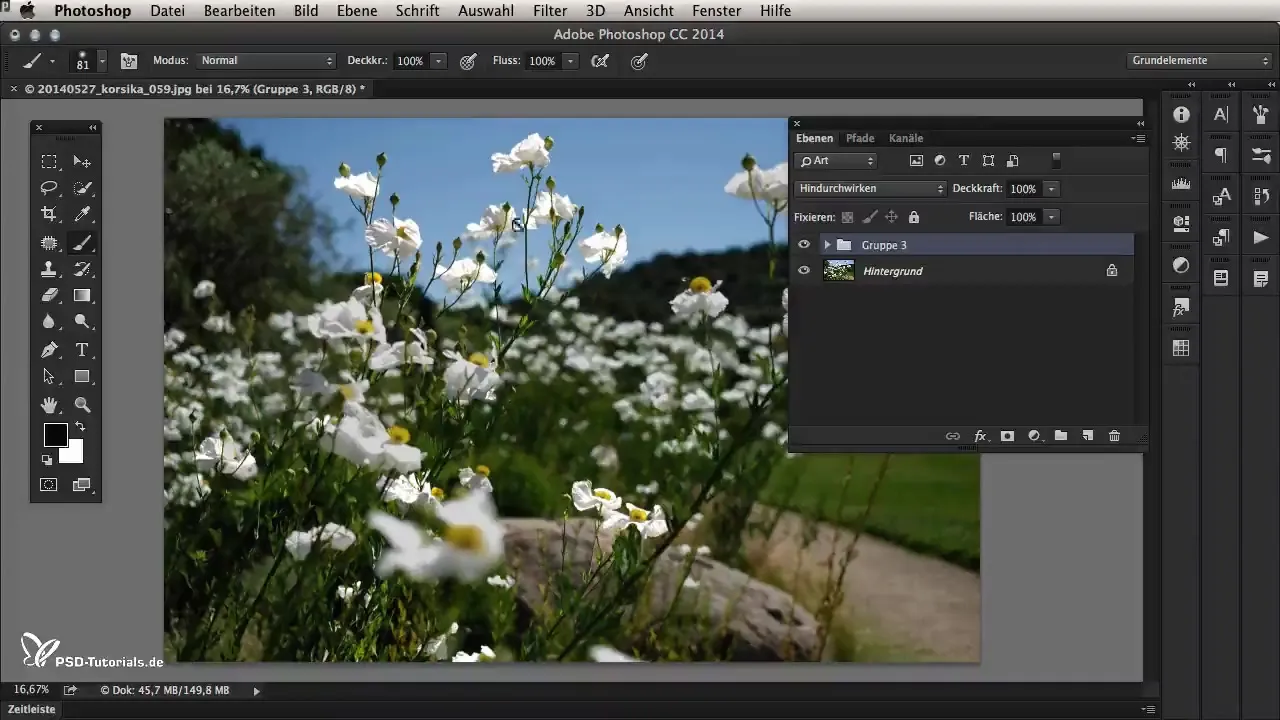
Резюме - Выделение резких областей изображения в Photoshop CC 2014
С новой опцией выделения в Photoshop CC 2014 вы можете легко настроить свое изображение. Возможность выбирать и настраивать области на основе их резкости открывает новые творческие возможности для повышения качества изображения и сосредоточения внимания на главном.
Часто задаваемые вопросы
Какой режим просмотра лучше всего подходит для области фокусировки?Наложение - хороший выбор для проверки контраста.
Как работает регулятор резкости?Переместите ползунок вправо, чтобы увеличить резкость выделения, влево - чтобы уменьшить.
Что следует учитывать при регулировании шума изображения?Увеличьте значение, чтобы включить в выделение меньше шума.
Как удалить нежелательные области из выделения?Используйте кисть с минусом, чтобы выборочно удалить эти области.
Для чего нужно использовать усиление краев?Чтобы сгладить края выделения и обеспечить их гармоничное сочетание.


